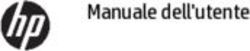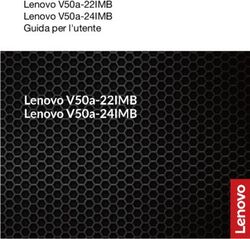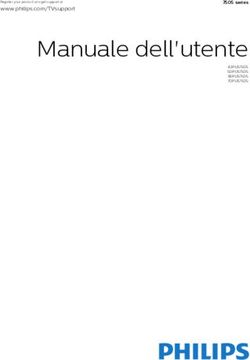Guida per l'utente - Etilize Content Server
←
→
Trascrizione del contenuto della pagina
Se il tuo browser non visualizza correttamente la pagina, ti preghiamo di leggere il contenuto della pagina quaggiù
Guida per l'utente
© Copyright 2019, 2020 HP Development Avviso relativo al prodotto Condizioni della licenza software
Company, L.P.
In questa guida sono descritte le funzionalità Installando, duplicando, scaricando o
Bluetooth è un marchio del rispettivo comuni alla maggior parte dei prodotti. Alcune altrimenti utilizzando qualsiasi prodotto
proprietario usato da HP Inc. su licenza. Intel, funzionalità potrebbero non essere disponibili software preinstallato su questo computer,
Celeron e Pentium sono marchi di Intel sul computer in uso. l'utente accetta di essere vincolato ai termini
Corporation o delle sue filiali negli Stati Uniti del presente Contratto di licenza con l'utente
e/o in altri Paesi. Windows è un marchio o un Non tutte le funzioni sono disponibili in tutte le finale HP (EULA). Se non si accettano le
marchio registrato di Microsoft Corporation edizioni o versioni di Windows. I sistemi condizioni di licenza, restituire il prodotto
negli Stati Uniti e/o in altri Paesi. Miracast® è un potrebbero richiedere hardware, driver e inutilizzato (hardware e software) entro 14
marchio registrato di Wi-Fi Alliance. software da acquistare separatamente e/o giorni per ottenere il rimborso totale alle
aggiornati o aggiornamenti del BIOS per condizioni in vigore presso il rivenditore.
Le informazioni contenute in questo sfruttare tutte le funzionalità di Windows.
documento sono soggette a modifiche senza Windows 10 viene aggiornato Per ogni ulteriore informazione o per richiedere
preavviso. Le sole garanzie per i prodotti e i automaticamente; la funzione è sempre un rimborso totale del prezzo di acquisto del
servizi HP sono definite nelle norme esplicite di abilitata. Nel tempo, il fornitore di servizi computer, rivolgersi al proprio rivenditore.
garanzia che accompagnano tali prodotti e Internet potrebbe applicare tariffe e requisiti
servizi. Nulla di quanto contenuto nel presente aggiuntivi per gli aggiornamenti. Per dettagli,
documento va interpretato come costituente visitare il sito http://www.microsoft.com.
una garanzia aggiuntiva. HP non risponde di
eventuali errori tecnici ed editoriali o di Per accedere alle guide per l'utente più recenti,
omissioni presenti in questo documento. visitare la pagina http://www.hp.com/support
e seguire le istruzioni per individuare il
Seconda edizione: marzo 2020 prodotto in uso, quindi selezionare Guide per
l'utente.
Prima edizione: marzo 2019
Numero di parte del documento: L52243-062Avviso di sicurezza
AVVERTENZA! Per ridurre il rischio di ustioni o di surriscaldamento del computer, non utilizzare quest'ultimo
tenendolo sulle ginocchia e non ostruirne le prese d'aria. Utilizzare il computer solo su una superficie rigida e
piana. Accertarsi che il flusso d'aria non venga bloccato da altre superfici rigide quali una stampante opzionale
adiacente, né da altre superfici morbide, quali cuscini, tappeti o abiti. Accertarsi inoltre che durante il
funzionamento del dispositivo, l'adattatore CA non sia a contatto con la pelle o con superfici morbide, quali
cuscini, tappeti o abiti. Il computer e l'adattatore CA sono conformi con i limiti di temperatura delle superfici
accessibili dall'utente, stabiliti dagli standard di sicurezza vigenti.
iiiiv Avviso di sicurezza
Impostazione della configurazione del processore (solo in determinati prodotti)
IMPORTANTE: Alcuni prodotti sono configurati con un processore Intel® Pentium® serie N35xx/N37xx o
Celeron® serie N28xx/N29xx/N30xx/N31xx e un sistema operativo Windows®. Se il computer in uso è
configurato come descritto, non modificare l'impostazione di configurazione del processore in
msconfig.exe da 4 o 2 processori a 1 processore. In caso contrario, non sarà possibile riavviare il computer.
Sarà necessario eseguire un ripristino delle impostazioni predefinite per ripristinare le impostazioni originali.
vvi Impostazione della configurazione del processore (solo in determinati prodotti)
Sommario
1 Guida introduttiva ......................................................................................................................................... 1
Procedure consigliate ............................................................................................................................................ 1
Altre risorse HP ...................................................................................................................................................... 1
2 Informazioni sul computer ............................................................................................................................. 3
Individuazione dell'hardware ................................................................................................................................. 3
Individuazione del software .................................................................................................................................. 3
Parte destra ........................................................................................................................................................... 3
Parte sinistra .......................................................................................................................................................... 4
Display .................................................................................................................................................................... 6
Area della tastiera .................................................................................................................................................. 6
TouchPad ............................................................................................................................................. 7
Impostazioni del TouchPad ............................................................................................... 7
Spie ...................................................................................................................................................... 8
Pulsante, altoparlanti, presa d'aria e lettore di impronte digitali ...................................................... 9
Tasti speciali ...................................................................................................................................... 10
Tasti azione ........................................................................................................................................ 11
Parte inferiore ...................................................................................................................................................... 12
Etichette ............................................................................................................................................................... 12
3 Connessione alla rete ................................................................................................................................... 14
Connessione a una rete wireless ......................................................................................................................... 14
Utilizzo dei controlli wireless ............................................................................................................ 14
Tasto della Modalità aereo ............................................................................................. 14
Controlli del sistema operativo ....................................................................................... 14
Collegamento a una WLAN ................................................................................................................ 15
Utilizzo di HP Mobile Broadband (solo in determinati prodotti) ....................................................... 15
GPS (solo in determinati prodotti) .................................................................................................... 16
Uso dei dispositivi wireless Bluetooth (solo in determinati prodotti) .............................................. 16
Connessione di dispositivi Bluetooth ............................................................................. 16
Collegamento a una rete LAN cablata (solo in determinati prodotti) ................................................................. 17
4 Funzionalità di intrattenimento .................................................................................................................... 18
Uso della fotocamera ........................................................................................................................................... 18
Uso dell'audio ....................................................................................................................................................... 18
Collegamento di altoparlanti ............................................................................................................ 18
viiCollegamento di cuffie ....................................................................................................................... 18
Collegamento di cuffie auricolari ...................................................................................................... 19
Uso delle impostazioni audio ............................................................................................................ 19
Uso dei video ........................................................................................................................................................ 19
Collegamento di dispositivi video mediante un cavo HDMI (solo in determinati prodotti) .............. 20
Configurazione dell'audio HDMI ...................................................................................... 21
Individuazione e collegamento a display wireless compatibili con Miracast (solo in
determinati prodotti) ........................................................................................................................ 21
Uso del trasferimento dati ................................................................................................................................... 21
Collegamento di dispositivi alla porta USB Type-C (solo in determinati prodotti) .......................... 22
5 Spostamento nella schermata ...................................................................................................................... 23
Uso del TouchPad e dei movimenti supportati dallo schermo tattile ................................................................. 23
Tocco .................................................................................................................................................. 23
Zoom manuale con due dita .............................................................................................................. 24
Scorrimento con due dita (TouchPad e TouchPad di precisione) ...................................................... 24
Tocco con due dita (TouchPad e TouchPad di precisione) ................................................................. 24
Tocco con tre dita (TouchPad e TouchPad di precisione) .................................................................. 25
Tocco con quattro dita (TouchPad e TouchPad di precisione) ........................................................... 25
Sfioramento con tre dita (TouchPad e TouchPad di precisione) ....................................................... 26
Sfioramento con quattro dita (TouchPad di precisione) ................................................................... 26
Scorrimento con un dito (schermo tattile) ........................................................................................ 27
Uso di una tastiera o di un mouse opzionale ...................................................................................................... 27
Uso della tastiera su schermo (solo in determinati prodotti) ............................................................................. 27
6 Gestione dell'alimentazione ......................................................................................................................... 28
Uso della modalità di sospensione e di ibernazione ........................................................................................... 28
Avvio e uscita dalla modalità di sospensione ................................................................................... 28
Avvio e uscita dalla modalità di ibernazione (solo in determinati prodotti) .................................... 29
Arresto (o spegnimento) del computer ............................................................................................................... 29
Uso dell'icona di alimentazione e delle Opzioni di risparmio energia ................................................................. 30
Funzionamento a batteria ................................................................................................................................... 30
Uso di HP Fast Charge (solo in determinati prodotti) ....................................................................... 31
Visualizzazione della carica della batteria ....................................................................................... 31
Ricerca di informazioni sulla batteria in HP Support Assistant (solo in determinati prodotti) ........ 31
Conservazione della carica della batteria ......................................................................................... 31
Identificazione dei livelli di batteria in esaurimento ........................................................................ 31
Gestione del livello di batteria in esaurimento ................................................................................. 32
Gestione del livello di batteria in esaurimento quando è disponibile
l'alimentazione esterna .................................................................................................. 32
viiiGestione del livello di batteria in esaurimento quando non è disponibile alcuna
sorgente di alimentazione .............................................................................................. 32
Gestione del livello di batteria in esaurimento quando non è possibile uscire dalla
modalità di Ibernazione .................................................................................................. 32
Batteria sigillata in fabbrica .............................................................................................................. 32
Funzionamento con alimentazione esterna ....................................................................................................... 33
7 Gestione del computer ................................................................................................................................. 34
Ottimizzazione delle prestazioni ......................................................................................................................... 34
Utilità di deframmentazione dischi ................................................................................................... 34
Uso di Pulizia disco ............................................................................................................................ 34
Utilizzo di HP 3D DriveGuard (solo in determinati prodotti) ............................................................. 34
Identificazione dello stato di HP 3D DriveGuard ............................................................ 35
Aggiornamento di programmi e driver ................................................................................................................ 35
Aggiornamento con Windows 10 ...................................................................................................... 35
Aggiornamento con Windows 10 S ................................................................................................... 35
Pulizia del computer ............................................................................................................................................ 36
Utilizzo di HP Easy Clean (solo in determinati prodotti) ................................................................... 36
Rimozione di sporco e detriti da computer senza HP Easy Clean ..................................................... 36
Manutenzione delle parti in legno (solo in determinati prodotti) .................................................... 37
Trasporto o spedizione del computer ................................................................................................................. 37
8 Protezione di dati e computer ....................................................................................................................... 39
Utilizzo di password ............................................................................................................................................. 39
Impostazione delle password in Windows ........................................................................................ 39
Impostazione delle password in Setup Utility (BIOS) ....................................................................... 40
Utilizzo di Windows Hello (solo in determinati prodotti) .................................................................................... 40
Utilizzo del software di protezione Internet ....................................................................................................... 41
Uso di software antivirus .................................................................................................................. 41
Utilizzo di software firewall .............................................................................................................. 41
Installazione degli aggiornamenti software ....................................................................................................... 41
Utilizzo di HP Device as a Service (solo in determinati prodotti) ........................................................................ 42
Protezione della rete wireless ............................................................................................................................. 42
Backup di applicazioni e dati ............................................................................................................................... 42
Utilizzo di un cavo di sicurezza opzionale (solo in determinati prodotti) ........................................................... 42
9 Utilizzo di Setup Utility (BIOS) ...................................................................................................................... 43
Avvio di Setup Utility (BIOS) ................................................................................................................................. 43
Aggiornamento di Setup Utility (BIOS) ................................................................................................................ 43
Determinazione della versione del BIOS ........................................................................................... 43
Download di un aggiornamento del BIOS ......................................................................................... 44
ix10 Uso di HP PC Hardware Diagnostics .............................................................................................................. 46
Utilizzo di HP PC Hardware Diagnostics Windows (solo alcuni prodotti) ............................................................ 46
Download di HP PC Hardware Diagnostics Windows ........................................................................ 46
Download della versione più recente di HP PC Hardware Diagnostics Windows ........... 47
Download di HP PC Hardware Diagnostics Windows mediante nome o numero del
prodotto (solo in determinati prodotti) .......................................................................... 47
Installazione di HP PC Hardware Diagnostics Windows ................................................................... 47
Uso di HP PC Hardware Diagnostics UEFI ............................................................................................................ 47
Avvio di HP PC Hardware Diagnostics UEFI ....................................................................................... 48
Download di HP PC Hardware Diagnostics UEFI su un'unità flash USB ............................................ 48
Download della versione più recente di HP PC Hardware Diagnostics UEFI .................. 49
Download di HP PC Hardware Diagnostics UEFI mediante nome o numero del
prodotto (solo in determinati prodotti) .......................................................................... 49
Utilizzo delle impostazioni di Remote HP PC Hardware Diagnostics UEFI (solo in determinati prodotti) ......... 49
Download di Remote HP PC Hardware Diagnostics UEFI .................................................................. 49
Download della versione più recente di Remote HP PC Hardware Diagnostics UEFI ..... 49
Download di Remote HP PC Hardware Diagnostics UEFI mediante nome o numero
del prodotto .................................................................................................................... 49
Personalizzazione delle impostazioni di Remote HP PC Hardware Diagnostics UEFI ..................... 50
11 Backup, ripristino e recupero ...................................................................................................................... 51
Backup dei dati e creazione di supporti di ripristino ........................................................................................... 51
Utilizzo degli strumenti di Windows ................................................................................................. 51
Uso di HP Cloud Recovery Download Tool per la creazione di supporti di ripristino (solo per
alcuni prodotti) .................................................................................................................................. 51
Ripristino .............................................................................................................................................................. 52
Ripristino e aggiornamento con gli strumenti di Windows .............................................................. 52
Ripristino con i supporti HP Recovery ............................................................................................... 52
Modifica dell'ordine di avvio del computer ....................................................................................... 52
Utilizzo di HP Sure Recover (solo in determinati prodotti) ............................................................... 53
12 Specifiche tecniche .................................................................................................................................... 54
Alimentazione ...................................................................................................................................................... 54
Ambiente operativo ............................................................................................................................................. 55
13 Scariche elettrostatiche ............................................................................................................................. 56
14 Accessibilità .............................................................................................................................................. 57
HP e accessibilità ................................................................................................................................................. 57
xRicerca degli strumenti necessari ..................................................................................................... 57
L'impegno di HP ................................................................................................................................. 57
IAAP (International Association of Accessibility Professionals) ....................................................... 58
Ricerca della migliore tecnologia assistiva ....................................................................................... 58
Valutando le vostre esigenze .......................................................................................... 58
Accessibilità per i prodotti HP ......................................................................................... 58
Norme e leggi ....................................................................................................................................................... 59
Norme ................................................................................................................................................ 59
Mandato 376 – EN 301 549 ............................................................................................ 59
Linee guida WCAG (Web Content Accessibility Guidelines) ............................................ 59
Leggi e regolamenti ........................................................................................................................... 60
Risorse e link utili relativi all'accessibilità ........................................................................................................... 60
Organizzazioni ................................................................................................................................... 60
Enti di formazione ............................................................................................................................. 60
Altre risorse relative alla disabilità ................................................................................................... 60
Link HP ............................................................................................................................................... 61
Come contattare l'assistenza .............................................................................................................................. 61
Indice analitico ............................................................................................................................................... 62
xixii
1 Guida introduttiva
Questo computer include funzionalità avanzate che ne migliorano l'utilizzo sia per lavoro sia per
divertimento. Leggere questo capitolo per informazioni sulle procedure più idonee da attuare dopo la
configurazione, sulle attività divertenti da fare con il computer e su dove trovare ulteriori risorse HP.
Procedure consigliate
Dopo aver configurato e registrato il computer, si consiglia di attenersi alla seguente procedura per ottenere il
massimo dal proprio investimento intelligente:
● Effettuare il backup dell'unità disco rigido creando dischi di ripristino. Vedere Backup, ripristino e
recupero a pagina 51.
● Collegare il computer a una rete wireless o cablata se non lo si è ancora fatto. Per i dettagli, consultare
Connessione alla rete a pagina 14.
● Acquisire familiarità con l'hardware e il software del computer. Per ulteriori informazioni, vedere
Informazioni sul computer a pagina 3 e Funzionalità di intrattenimento a pagina 18.
● Aggiornare o acquistare il software antivirus. Vedere Uso di software antivirus a pagina 41.
● Accedere all'app HP Support Assistant: per un'assistenza rapida online, aprire l'app HP Support
Assistant (solo in determinati prodotti). HP Support Assistant ottimizza le prestazioni del computer e
risolve i problemi utilizzando gli aggiornamenti software più recenti, gli strumenti diagnostici e
l'assistenza guidata. Digitare support nella casella di ricerca sulla barra delle applicazioni, quindi
selezionare HP Support Assistant. Infine selezionare Assistenza.
Altre risorse HP
Utilizzare questa tabella per individuare le risorse contenenti dettagli sul prodotto, informazioni procedurali e
molto altro ancora.
Tabella 1-1 Ulteriori informazioni
Risorsa Sommario
Istruzioni di installazione ● Panoramica delle funzionalità e dell'impostazione del computer
Assistenza HP ● Avviare una chat online con un tecnico di HP
Per il supporto HP, visitare http://www.hp.com/support e ● Numeri telefonici dell'assistenza
seguire le istruzioni per trovare il prodotto.
● Video sulla sostituzione delle parti (solo per determinati prodotti)
- oppure -
● Guide alla manutenzione e alla riparazione
Digitare support nella casella di ricerca sulla barra delle
applicazioni, quindi selezionare HP Support Assistant. ● Sedi dei centri di assistenza HP
Infine selezionare Assistenza.
- oppure -
Selezionare l'icona del punto interrogativo nella casella di
ricerca sulla barra delle applicazioni. Infine selezionare
Assistenza.
Guida alla sicurezza e al comfort ● Corretta configurazione della postazione di lavoro
Procedure consigliate 1Tabella 1-1 Ulteriori informazioni (continuazione)
Risorsa Sommario
Per accedere a questa guida: ● Indicazioni per la postura e le abitudini di lavoro per ottimizzare il
comfort e diminuire i rischi di lesioni
▲ Digitare Documentazione HP nella casella di
ricerca sulla barra delle applicazioni, quindi ● Informazioni sulla sicurezza meccanica ed elettrica
selezionare Documentazione HP.
- oppure -
▲ Visitare la pagina http://www.hp.com/ergo.
IMPORTANTE: Per accedere all'ultima versione
della guida per l'utente è necessario essere collegati
a Internet.
Normative e avvisi di sicurezza e ambientali ● Avvisi importanti sulle normative, incluse informazioni sul corretto
smaltimento della batteria, se necessario
Per accedere a questo documento:
▲ Digitare Documentazione HP nella casella di
ricerca sulla barra delle applicazioni, quindi
selezionare Documentazione HP.
Garanzia limitata* ● Specifiche informazioni di garanzia per questo computer
Per accedere a questo documento:
▲ Digitare Documentazione HP nella casella di
ricerca sulla barra delle applicazioni, quindi
selezionare Documentazione HP.
oppure
▲ Visitare la pagina http://www.hp.com/go/
orderdocuments.
IMPORTANTE: Per accedere all'ultima versione
della guida per l'utente è necessario essere collegati
a Internet.
*La garanzia limitata HP si trova nelle guide per l'utente sul prodotto in uso e/o nel CD o DVD fornito nella confezione. In alcuni paesi o
regioni, HP può fornire una garanzia cartacea all'interno della confezione. Nei paesi o nelle regioni in cui la garanzia non è fornita in
formato cartaceo, è possibile richiederne una copia visitando la pagina http://www.hp.com/go/orderdocuments. Per i prodotti
acquistati nell'area Asia-Pacifico, è possibile scrivere al seguente recapito HP: POD, PO Box 161, Kitchener Road Post Office, Singapore
912006, indicando nome del prodotto, nome e cognome, numero di telefono e indirizzo postale dell'acquirente.
2 Capitolo 1 Guida introduttiva2 Informazioni sul computer
Il computer è dotato di componenti di alto livello. In questo capitolo vengono fornite informazioni dettagliate
sui componenti, sulla loro posizione e sul loro funzionamento.
Individuazione dell'hardware
Per visualizzare un elenco di tutti i componenti hardware installati sul computer:
▲ Digitare gestione dispositivi nella casella di ricerca sulla barra delle applicazioni e quindi
selezionare l'app Gestione dispositivi.
Viene visualizzato un elenco di tutti i dispositivi installati sul computer.
Per informazioni sui componenti hardware del sistema e sul numero di versione del BIOS di sistema, premere
fn+esc (solo in determinati prodotti).
Individuazione del software
Il software può variare a seconda del prodotto.
Per visualizzare un elenco di tutti i componenti software installati sul computer:
▲ Fare clic sul pulsante Start, quindi selezionare App e funzionalità.
Parte destra
Tabella 2-1 Componenti del lato destro e relative descrizioni
Componente Descrizione
(1) Lettore di schede di memoria Consente di leggere schede di memoria opzionali per
memorizzare, gestire, condividere o accedere alle informazioni.
Per inserire una scheda:
1. Tenere la scheda con l'etichetta rivolta verso l'alto e i
connettori rivolti verso il computer.
2. Inserire la scheda nel lettore di schede di memoria, quindi
spingerla fino a inserirla completamente.
Per rimuovere una scheda:
Individuazione dell'hardware 3Tabella 2-1 Componenti del lato destro e relative descrizioni (continuazione)
Componente Descrizione
▲ Estrarre la scheda dal lettore di schede di memoria.
(2) Porte USB SuperSpeed (2) Consentono di collegare un dispositivo USB, ad esempio un
telefono cellulare, una fotocamera, un activity tracker o uno
smartwatch, e di trasferire dati ad alta velocità.
(3) Spia batteria e adattatore CA ● Bianca: l'adattatore CA è collegato e la batteria è
completamente carica.
● Bianca lampeggiante: l'adattatore CA è scollegato e il
livello della batteria è in esaurimento.
● Arancione: l'adattatore CA è collegato e la batteria è in fase
di carica.
● Spenta: la batteria non è in fase di carica.
(4) Connettore di alimentazione Consente di collegare un adattatore CA.
Parte sinistra
Tabella 2-2 Componenti del lato sinistro e relative descrizioni
Componente Descrizione
(1) Jack RJ-45 (rete)/Spie di stato Consente di collegare un cavo di rete.
● Bianca: la connessione di rete è attiva.
● Arancione: è in corso un'attività di rete.
(2) Porta HDMI Consente di collegare un dispositivo audio o video opzionale,
come ad esempio un televisore ad alta definizione, qualsiasi
componente audio o digitale compatibile, oppure un dispositivo
HDMI ad alta velocità.
(3) Porta USB Type-C Consente di collegare un dispositivo USB, come ad esempio un
telefono cellulare, una fotocamera, un activity tracker o uno
smartwatch, e di trasferire dati.
NOTA: Potrebbero essere necessari cavi, adattatori o entrambi
(da acquistare separatamente).
(4) Spia dell'unità (solo in determinati prodotti) ● Bianca lampeggiante: è in corso l'accesso all'unità disco
rigido.
4 Capitolo 2 Informazioni sul computerTabella 2-2 Componenti del lato sinistro e relative descrizioni (continuazione)
Componente Descrizione
(5) Spia di alimentazione ● Accesa: il computer è acceso.
● Lampeggiante: (solo in determinati prodotti): il computer è
in modalità di sospensione, uno stato che consente di
risparmiare energia. Lo schermo e gli altri componenti non
necessari vengono spenti.
● Spenta: in base al modello di computer in uso, il computer
è spento, in modalità di ibernazione o in modalità di
sospensione. L'ibernazione è una modalità di risparmio di
energia che utilizza la minima quantità di energia.
(6) Jack combinato di uscita audio (cuffie)/ingresso Consente di collegare altoparlanti stereo alimentati, cuffie,
audio (microfono) auricolari o cuffie auricolari con microfono opzionali o un cavo
audio di un televisore. Consente inoltre di collegare un
microfono con auricolare opzionale. Questo jack non supporta
microfoni autonomi opzionali.
AVVERTENZA! Per ridurre il rischio di lesioni all'apparato
uditivo, regolare il volume prima di indossare le cuffie, gli
auricolari o le cuffie auricolari con microfono. Per ulteriori
informazioni sulla sicurezza, vedere il documento Normative e
avvisi di sicurezza e ambientali.
Per accedere a questa guida:
▲ Digitare Documentazione HP nella casella di ricerca
sulla barra delle applicazioni, quindi selezionare
Documentazione HP.
NOTA: Quando si collega un dispositivo al jack, gli altoparlanti
del computer vengono disattivati.
Parte sinistra 5Display
Tabella 2-3 Componenti del display e relative descrizioni
Componente Descrizione
(1) Antenne WLAN* (1 o 2 in base al modello) Consentono di inviare e ricevere segnali wireless per comunicare con
reti WLAN (Wireless Local Area Network).
(2) Microfoni interni Consentono di registrare i suoni.
(3) Spia della fotocamera Accesa: la fotocamera è in uso.
(4) Fotocamera Consente di effettuare videochiamate, registrare video e fermi
immagine. Per utilizzare la fotocamera, vedere Uso della fotocamera
a pagina 18. Alcune fotocamere consentono inoltre di accedere a
Windows mediante il riconoscimento facciale anziché mediante
password. Per ulteriori informazioni, vedere Utilizzo di Windows Hello
(solo in determinati prodotti) a pagina 40.
NOTA: Le funzioni della fotocamera variano a seconda
dell'hardware della fotocamera e del software installato sul prodotto.
*Le antenne non sono visibili dall'esterno del computer. Per una trasmissione ottimale, tenere le zone nelle immediate vicinanze
dell'antenna libere da ostruzioni.
Per gli avvisi sulla conformità wireless, vedere la sezione delle Normative e avvisi di sicurezza e ambientali che si applica al proprio
Paese o regione.
Per accedere a questa guida:
▲ Digitare Documentazione HP nella casella di ricerca sulla barra delle applicazioni, quindi selezionare Documentazione HP.
Area della tastiera
NOTA: Le tastiere possono variare in base alla lingua.
6 Capitolo 2 Informazioni sul computerTouchPad
Impostazioni del TouchPad
Per regolare le impostazioni e i movimenti del TouchPad, o per disattivare il TouchPad:
1. Digitare impostazioni touchpad nella casella di ricerca sulla barra delle applicazioni, quindi
premere invio.
2. Scegliere un'impostazione.
Per attivare il TouchPad:
1. Digitare impostazioni touchpad nella casella di ricerca sulla barra delle applicazioni, quindi
premere invio.
2. Utilizzando un mouse esterno, fare clic sul pulsante del TouchPad.
– oppure –
▲ Premere il tasto tab ripetutamente finché il puntatore del mouse non si ferma sul pulsante del
TouchPad. Premere quindi la barra spaziatrice per selezionare il pulsante.
Tabella 2-4 Componenti del TouchPad e relative descrizioni
Componente Descrizione
(1) Area del TouchPad Consente la lettura dei movimenti del dito per spostare il
puntatore o attivare elementi sullo schermo.
NOTA: Per ulteriori informazioni, vedere la sezione Uso del
TouchPad e dei movimenti supportati dallo schermo tattile
a pagina 23.
(2) Pulsante sinistro del TouchPad Ha la stessa funzione del pulsante sinistro di un mouse esterno.
(3) Pulsante destro del TouchPad Ha la stessa funzione del pulsante destro di un mouse esterno.
Area della tastiera 7Spie
Tabella 2-5 Spie e relative descrizioni
Componente Descrizione
(1) Spia bloc maiusc Accesa: il blocco maiuscole è attivato, pertanto tutti i caratteri
saranno in maiuscolo.
(2) Spia di disattivazione dell'audio ● Accesa: l'audio del computer è disattivato.
● Spenta: l'audio del computer è attivato.
8 Capitolo 2 Informazioni sul computerPulsante, altoparlanti, presa d'aria e lettore di impronte digitali
Tabella 2-6 Pulsante, altoparlanti, presa d'aria, lettore di impronte digitali e relative descrizioni
Componente Descrizione
(1) Pulsante di alimentazione ● Se il computer è spento, premere il pulsante per accenderlo.
● Se il computer è acceso, premere brevemente il pulsante per
avviare la modalità di sospensione.
● Se il computer è in stato di sospensione, premere brevemente il
pulsante per uscire da questa modalità (solo determinati
prodotti).
● Se il computer è in modalità di ibernazione, premere brevemente
il pulsante per uscire da questa modalità.
IMPORTANTE: Tenendo premuto il pulsante di alimentazione, tutti i
dati non salvati andranno persi.
Se il computer non risponde e le procedure di arresto si rivelano
inefficaci, tenere premuto il pulsante di alimentazione per almeno 10
secondi per spegnere il computer.
Per ulteriori informazioni sulle impostazioni di alimentazione, vedere
le opzioni di risparmio energia:
▲ Fare clic con il pulsante destro del mouse sull'icona di
Alimentazione , quindi selezionare Opzioni risparmio
energia.
(2) Altoparlanti (2) Consentono la riproduzione dell'audio.
(3) Presa d'aria Consente il raffreddamento dei componenti interni.
Area della tastiera 9Tabella 2-6 Pulsante, altoparlanti, presa d'aria, lettore di impronte digitali e relative descrizioni (continuazione)
Componente Descrizione
NOTA: La ventola del computer si attiva automaticamente per
raffreddare i componenti interni ed evitarne il surriscaldamento. È
normale che la ventola interna si attivi e disattivi periodicamente
durante l'uso del computer.
(4) Lettore di impronte digitali (solo in Consente di accedere a Windows mediante il riconoscimento delle
determinati modelli) impronte digitali anziché mediante password.
▲ Toccare con il dito il lettore di impronte digitali. Per maggiori
dettagli, vedere la sezione Utilizzo di Windows Hello (solo in
determinati prodotti) a pagina 40.
IMPORTANTE: Per evitare problemi di accesso mediante il
riconoscimento delle impronte digitali, assicurarsi che il lettore
registri tutti i lati del dito quando si registra la propria impronta.
Tasti speciali
Tabella 2-7 Tasti speciali e relative descrizioni
Componente Descrizione
(1) Tasto esc Se premuto in combinazione con il tasto fn, consente la
visualizzazione delle informazioni di sistema.
(2) Tasto fn Consente di eseguire funzioni specifiche se premuto in combinazione
con un altro tasto.
(3) Tasto Windows Consente di aprire il menu Start.
NOTA: Premendo nuovamente il tasto Windows si chiude il menu
Start.
(4) Tasti azione Consentono di eseguire le funzioni di sistema utilizzate con maggiore
frequenza. Vedere la sezione Tasti azione a pagina 11.
(5) Tasto bloc num Alterna le funzioni di spostamento e numeriche sul tastierino
numerico integrato.
(6) Tastierino numerico integrato Un tastierino separato a destra della tastiera alfabetica. Se si preme
bloc num, è possibile utilizzare il tastierino come un tastierino
numerico esterno.
10 Capitolo 2 Informazioni sul computerTabella 2-7 Tasti speciali e relative descrizioni (continuazione)
Componente Descrizione
NOTA: Al riavvio del computer verrà ripristinata la funzione del
tastierino, se era attiva allo spegnimento del computer.
Tasti azione
I tasti azione consentono di eseguire le funzioni di sistema utilizzate con maggiore frequenza, come definite
dai simboli delle icone sui tasti funzione da f1 a f12. I tasti azione variano a seconda del computer.
▲ Per utilizzare un tasto azione, tenere premuto il tasto.
Tabella 2-8 Tasti azione e relative descrizioni
Icona Descrizione
Consente di aprire la pagina Web "Come ottenere assistenza in Windows 10".
Diminuzione graduale della luminosità dello schermo quando si tiene premuto questo tasto.
Aumento graduale della luminosità dello schermo quando si tiene premuto questo tasto.
Consente la commutazione dell'immagine su schermo tra i dispositivi di visualizzazione collegati al sistema.
Ad esempio, se un monitor è collegato al computer e si preme ripetutamente questo tasto, la visualizzazione
dell'immagine viene alternata tra il display del computer e il monitor esterno e una visualizzazione
simultanea su entrambi i dispositivi.
Consente di attivare o disattivare la retroilluminazione della tastiera. In determinati prodotti, è possibile
regolare la luminosità della retroilluminazione della tastiera. Premere il tasto ripetutamente per regolare la
luminosità da alta (quando si avvia il computer) a bassa, fino a spenta. Dopo che si è regolata l'impostazione
della retroilluminazione della tastiera, questa viene ripristinata all'impostazione precedente ogni volta che si
accende il computer. La retroilluminazione della tastiera si spegne dopo 30 secondi di inattività. Per attivarla
nuovamente, premere un tasto qualsiasi o toccare il TouchPad (solo in determinati prodotti). Per preservare
la carica della batteria, disattivare questa funzione.
Consente di disattivare o ripristinare l'audio dell'altoparlante.
Consente una diminuzione graduale del volume dell'altoparlante quando si tiene premuto il tasto.
Consente un aumento graduale del volume dell'altoparlante quando si tiene premuto il tasto.
Consente di riprodurre il brano precedente di un CD audio o il capitolo precedente di un DVD o di un disco Blu-
ray (BD).
Consente di avviare, mettere in pausa o riprendere la riproduzione di un CD audio, di un DVD o BD.
Area della tastiera 11Tabella 2-8 Tasti azione e relative descrizioni (continuazione)
Icona Descrizione
Consente di riprodurre il brano successivo di un CD audio o il capitolo successivo di un DVD o BD.
Consente di attivare o disattivare la modalità aereo e la funzione wireless.
NOTA: Il tasto modalità aereo è anche definito pulsante wireless.
NOTA: Prima di poter effettuare una connessione wireless, occorre configurare una rete wireless.
Parte inferiore
Tabella 2-9 Componenti della parte inferiore e relative descrizioni
Componente Descrizione
Presa d'aria Consente il raffreddamento dei componenti interni.
NOTA: La ventola del computer si attiva automaticamente per
raffreddare i componenti interni ed evitarne il surriscaldamento. È
normale che la ventola interna si attivi e disattivi periodicamente
durante l'uso del computer.
Etichette
Le etichette apposte sul computer forniscono le informazioni necessarie per la risoluzione dei problemi
relativi al sistema o per l'uso del computer all'estero. Le etichette possono essere cartacee o incise sul
prodotto.
IMPORTANTE: Cercare le etichette descritte in questa sezione nelle posizioni indicate di seguito: nella parte
inferiore del computer, all'interno dell'alloggiamento della batteria, sotto il coperchio di accesso, sul retro del
display o nella parte inferiore del cavalletto per tablet.
12 Capitolo 2 Informazioni sul computer● Etichetta di identificazione: fornisce informazioni importanti per identificare il computer. Quando si
contatta l'assistenza, sarà probabilmente richiesto il numero di serie, il numero di prodotto o il numero
di modello. Individuare queste informazioni prima di contattare l'assistenza.
Le etichette di identificazione sono simili a quelle riportate negli esempi di seguito. Fare riferimento
all'illustrazione che più corrisponde all'etichetta di identificazione sul computer in uso.
Tabella 2-10 Componenti dell'etichetta di identificazione
Componente
(1) Nome del prodotto HP
(2) Numero di modello
(3) ID prodotto
(4) Numero di serie
(5) Periodo di garanzia
Tabella 2-11 Componenti dell'etichetta di identificazione
Componente
(1) Nome del prodotto HP
(2) ID prodotto
(3) Numero di serie
(4) Periodo di garanzia
● Etichetta/e delle normative: fornisce/forniscono informazioni sulle normative che riguardano il
computer.
● Etichetta/e certificazioni wireless: fornisce/forniscono informazioni sui dispositivi wireless opzionali e
sui marchi di approvazione per alcuni dei paesi o delle aree geografiche in cui l'uso di tali dispositivi è
stato omologato.
Etichette 133 Connessione alla rete
Il computer può essere portato con sé ovunque, ma anche da casa è possibile esplorare il mondo e accedere
alle informazioni di milioni di siti Web tramite una connessione di rete wireless o cablata. Nel presente
capitolo viene descritto come eseguire queste connessioni.
Connessione a una rete wireless
Il computer potrebbe essere dotato di uno o più dei seguenti dispositivi wireless:
● Dispositivo WLAN: consente di collegare il computer a reti wireless locali (denominate comunemente reti
Wi-Fi, LAN wireless o WLAN) in uffici aziendali, a casa e in luoghi pubblici come aeroporti, ristoranti, bar,
hotel e università. Il dispositivo WLAN del computer comunica con un router wireless o un punto di
accesso wireless.
● Modulo HP Mobile Broadband: offre la connettività wireless su una WWAN (Wireless Wide Area Network),
una rete che copre un'area più estesa. I gestori di rete mobile installano stazioni base (simili ai ripetitori
per i telefoni cellulari) all'interno di vaste aree geografiche, coprendo in modo efficace provincie, regioni
o persino interi paesi.
● Dispositivo Bluetooth®: consente di creare una rete locale personale (PAN, Personal Area Network) per la
connessione ad altri dispositivi compatibili con Bluetooth quali computer, telefoni, stampanti, cuffie,
altoparlanti e fotocamere. In una PAN ogni dispositivo comunica direttamente con gli altri dispositivi, che
devono essere relativamente vicini, in genere entro 10 metri (circa 33 piedi) l'uno dall'altro.
Utilizzo dei controlli wireless
I dispositivi wireless di cui è dotato il computer possono essere controllati mediante una o più delle seguenti
funzioni:
● Tasto modalità aereo (definito anche pulsante wireless o tasto wireless)
● Controlli del sistema operativo
Tasto della Modalità aereo
Il computer potrebbe disporre di un tasto modalità aereo, di uno o più dispositivi wireless e di una o due spie
wireless. Tutti i dispositivi wireless del computer sono abilitati per impostazione predefinita.
La spia wireless indica lo stato di alimentazione complessivo dei dispositivi wireless, non quello dei singoli
dispositivi.
Controlli del sistema operativo
Il Centro connessioni di rete e condivisione consente di configurare una connessione o una rete, eseguire la
connessione a una rete, diagnosticare e risolvere i problemi correlati alla rete.
Per utilizzare i controlli del sistema operativo:
▲ Sulla barra delle applicazioni, fare clic con il pulsante destro del mouse sull'icona di stato della rete,
quindi selezionare Apri impostazioni Internet e di rete.
- oppure -
14 Capitolo 3 Connessione alla rete▲ Sulla barra delle applicazioni, selezionare l'icona di stato della rete, quindi selezionare Impostazioni
Internet e di rete.
Collegamento a una WLAN
NOTA: Quando si configura un accesso a Internet in casa, è necessario creare un account con un provider di
servizi Internet (ISP, Internet Service Provider). Per acquistare un servizio Internet e un modem, rivolgersi a un
ISP locale. L'ISP fornirà l'assistenza necessaria per configurare il modem, installare un cavo di rete per
collegare il router wireless al modem ed eseguire il test del servizio Internet.
Per connettersi a una WLAN, seguire le istruzioni riportate di seguito:
1. Verificare che il dispositivo WLAN sia acceso.
2. Selezionare l'icona di stato della rete sulla barra delle applicazioni, quindi connettersi a una delle reti
disponibili.
Se la rete è una WLAN protetta, viene richiesto di immettere un codice di protezione. Immettere il codice
e selezionare OK per completare la connessione.
NOTA: Se non è visualizzata alcuna rete WLAN, il computer potrebbe essere al di fuori del raggio
d'azione di un punto di accesso o di un router wireless.
NOTA: Se la rete WLAN a cui collegarsi non è visibile:
1. Sulla barra delle applicazioni, fare clic con il pulsante destro del mouse sull'icona di stato della rete,
quindi selezionare Apri impostazioni Internet e di rete.
‒ oppure –
Sulla barra delle applicazioni, selezionare l'icona di stato della rete, quindi selezionare
Impostazioni Internet e di rete.
2. Nella sezione Modifica le impostazioni di rete, selezionare Centro rete e condivisione.
3. Selezionare Configura nuova connessione o rete.
Viene visualizzato un elenco di opzioni che consente di individuare e collegarsi manualmente a una
rete o di creare una nuova connessione di rete.
3. Per completare la connessione, seguire le istruzioni visualizzate.
Dopo aver eseguito la connessione, fare clic con il pulsante destro del mouse sull'icona di stato della rete
all'estrema destra della barra delle applicazioni per verificare il nome e lo stato della connessione.
NOTA: La portata funzionale delle connessioni WLAN (ossia, la distanza coperta dai segnali wireless) varia a
seconda dello standard WLAN, del produttore del router e dell'interferenza di altri dispositivi elettronici o di
barriere strutturali quali pareti e muri.
Utilizzo di HP Mobile Broadband (solo in determinati prodotti)
Il computer HP Mobile Broadband è dotato di supporto integrato per il servizio a banda larga mobile. Il
computer, se utilizzato con la rete di un gestore di telefonia mobile, consente di connettersi a Internet, inviare
e-mail o collegarsi alla rete aziendale senza che siano necessari hotspot Wi-Fi.
Per attivare il servizio broadband mobile può essere necessario il numero IMEI e/o MEID del modulo HP Mobile
Broadband. Tale numero potrebbe essere stampato sull'etichetta apposta sulla parte inferiore del computer,
all'interno dell'alloggiamento della batteria, oppure sul retro del display.
- oppure -
Connessione a una rete wireless 151. Sulla barra delle applicazioni, selezionare l'icona di stato della rete.
2. Selezionare Impostazioni Internet e di rete.
3. Nella sezione Rete e Internet, selezionare Cellulare, quindi selezionare Opzioni avanzate.
Alcuni gestori di rete mobile richiedono l'uso di una scheda SIM (Subscriber Identity Module, modulo di
identificazione sottoscrittore). La scheda SIM contiene informazioni di base sull'utente, ad esempio il codice di
identificazione personale (PIN), nonché informazioni sulla rete. Alcuni computer includono una scheda SIM
preinstallata. Se la scheda SIM non è preinstallata, potrebbe essere fornita con i documenti di HP Mobile
Broadband in dotazione con il computer, oppure dal gestore di rete mobile separatamente dal computer.
Per informazioni su HP Mobile Broadband e su come attivare il servizio con il gestore di rete mobile preferito,
vedere le informazioni su HP Mobile Broadband fornite con il computer.
GPS (solo in determinati prodotti)
Il computer potrebbe essere dotato di un dispositivo GPS (Global Positioning System). I satelliti GPS
forniscono informazioni su posizione, velocità e direzione ai sistemi dotati di GPS.
Per abilitare il GPS, verificare che la posizione sia abilitata alla voce di impostazione Posizione.
▲ Digitare posizione nella casella di ricerca sulla barra delle applicazioni, selezionare Impostazioni di
privacy per la posizione, quindi selezionare un'impostazione.
Uso dei dispositivi wireless Bluetooth (solo in determinati prodotti)
Un dispositivo Bluetooth consente comunicazioni wireless a breve distanza che sostituiscono i collegamenti
tramite cavi fisici tradizionalmente utilizzati per collegare i seguenti dispositivi elettronici:
● Computer (desktop, notebook)
● Telefoni (cellulari, cordless, smartphone)
● Dispositivi di imaging (stampanti, fotocamere)
● Dispositivi audio (auricolari, altoparlanti)
● Mouse
● Tastiere esterne
Connessione di dispositivi Bluetooth
Prima di poter utilizzare un dispositivo Bluetooth è necessario stabilire una connessione Bluetooth.
1. Digitare bluetooth nella casella di ricerca sulla barra delle applicazioni, quindi selezionare
Impostazioni Bluetooth e altri dispositivi.
2. Abilitare il Bluetooth se non è già abilitato.
3. Selezionare Aggiungi dispositivo Bluetooth o di altro tipo, quindi, nella finestra di dialogo Aggiungi
dispositivo, selezionare Bluetooth.
4. Selezionare il dispositivo in uso dall'elenco, quindi seguire le istruzioni visualizzate.
NOTA: Se il dispositivo richiede una verifica, verrà visualizzato un codice di abbinamento. Sul dispositivo che
si sta aggiungendo, seguire le istruzioni visualizzate per verificare che il codice sul dispositivo corrisponda al
codice di abbinamento. Per ulteriori informazioni, consultare la documentazione fornita con il dispositivo.
16 Capitolo 3 Connessione alla retePuoi anche leggere